So finden Sie die MAC -Adresse eines Computers oder eines Laptop Windows 10
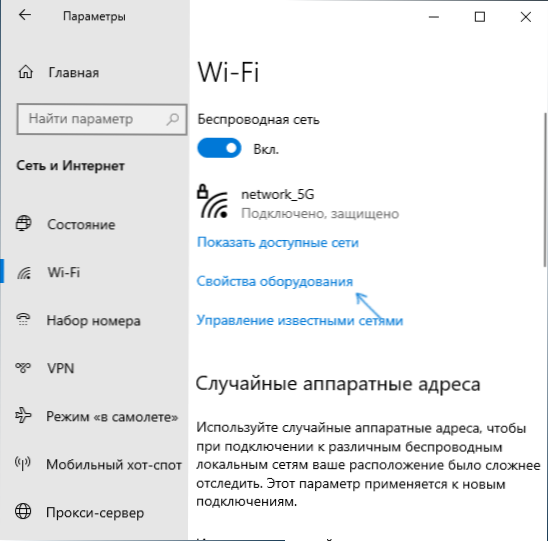
- 4082
- 374
- Dario Hiebl
Wenn Sie für bestimmte Ziele die MAC -Adresse in Windows 10 sehen müssen, können Sie dies einfach auf einmal auf verschiedene Weise tun: Einige sind nur für dieses Betriebssystem eindeutig. Einige waren in früheren Versionen von Windows vorhanden.
Diese Anweisungen sind ausführlich darüber, wie Sie die MAC -Adresse in Windows 10 und zusätzliche Informationen finden können, die für einen Anfängernutzer nützlich sein können. Zu einem engen Thema kann nützlich sein: So ändern Sie die MAC -Adresse eines Computers.
- So sehen Sie die MAC -Adresse in den Windows 10 -Parametern
- MAC -Adresse in MSINFO32
- Wir finden die MAC -Adresse in der Befehlszeile heraus
- MAC -Adressen in den Verbindungseigenschaften anzeigen
- Videoanweisung
- Weitere Informationen
So sehen Sie die MAC-Adresse der Netzwerkkarte oder des Wi-Fi-Adapters in den Windows 10-Parametern
Zunächst einmal ziehe ich die Aufmerksamkeit der Anfänger auf die nächste wichtige Nuance auf: Die MAC -Adresse ist unter den Netzwerkadaptern vorhanden, jeweils hat seine eigene, dh nicht die einzige für den "gesamten Computer". Und wenn Sie ein Wired Ethernet und einen drahtlosen Wi-Fi-Adapter auf Ihrem Computer oder Laptop haben, haben sie unterschiedliche MAC-Adressen.
In der Regel ist die Adresse für eine aktive Verbindung erforderlich. Sie können die MAC-Adresse des aktiven Wi-Fi-Adapters in der Schnittstelle "Parameter" unter Verwendung der folgenden einfachen Schritte sehen:
- Öffnen Sie die "Parameter" (dafür können Sie die Win+I -Tasten auf der Tastatur drücken oder das entsprechende Element im Startmenü verwenden).
- Gehen Sie zum Abschnitt "Netzwerk und Internet".
- Wählen Sie rechts den Adapter (Wi-Fi oder Ethernet) aus, für den Sie die MAC-Adresse bestimmen müssen.
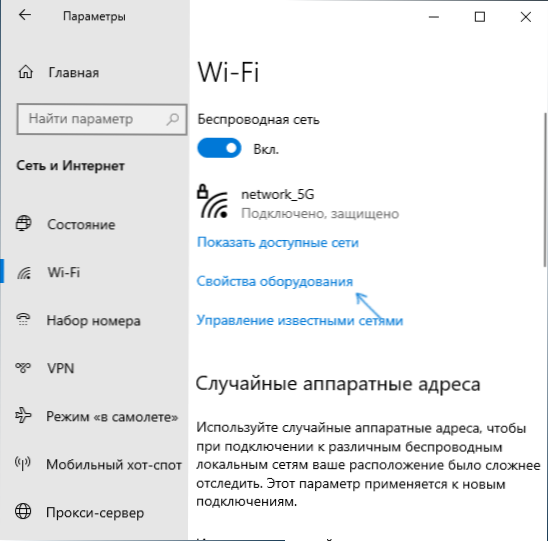
- Klicken Sie auf "Ausrüstungseigenschaften". Auf dem nächsten Bildschirm werden Informationen zu Ihrer Verbindung und Eigenschaften des Adapters angezeigt. Das letzte Element "Physische Adresse (MAC)" - Dies ist die MAC -Adresse des entsprechenden Netzwerkadapters.
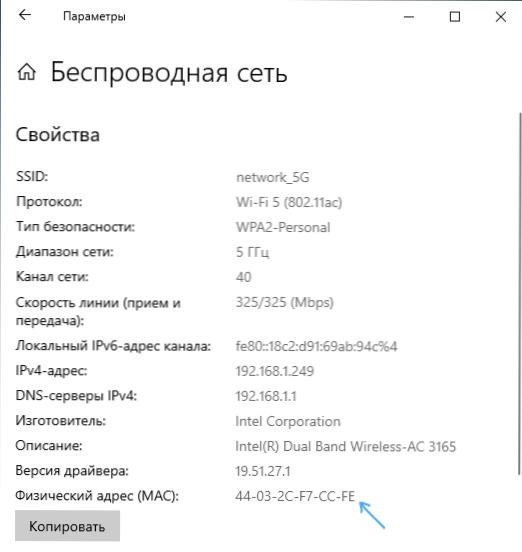
Achten Sie auch auf den Moment, in dem in den Eigenschaften der Verbindungen in den Windows 10 -Parametern die neuesten Versionen das Element "Verwenden Sie zufällige Hardwareadressen". Wenn dieses Element eingeschaltet ist, ändert sich die MAC -Adresse automatisch mit jeder neuen Verbindung.
MAC -Adresse im Dienstprogramm "Systeminformationen" (MSINFO32)
Windows 10 verfügt über ein integriertes Dienstprogramm "Informationen zum System", mit dem Sie sich mit den Hauptinformationen zum Computer vertraut machen können, einschließlich der MAC-Adresse:
- Drücken Sie die Schlüssel Win+r Geben Sie auf der Tastatur ein msinfo32 Und klicken Sie auf die Eingabe.
- Gehen Sie im Fenster, das sich öffnet, zu dem Abschnitt "Komponenten" - "Netzwerk" - "Adapter". Suchen Sie in der Liste der Adapter die für Sie notwendig und schauen Sie sich die MAC -Adresse an.
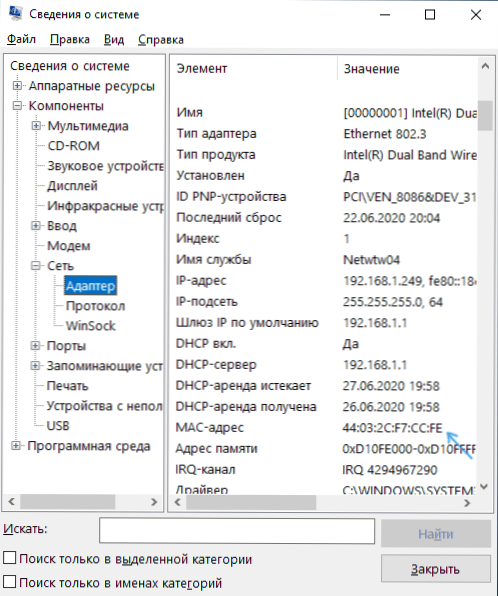
MAC -Adresse in der Befehlszeile Windows 10
Eine andere Möglichkeit, die MAC -Adresse für einen Netzwerkadapter in Windows 10 anzuschauen, ist die Befehlszeile:
- Führen Sie die Befehlszeile aus. Dies ist am schnellsten mithilfe der Suche in der Taskleiste.
- Geben Sie den Befehl ein ipconfig /all Und klicken Sie auf die Eingabe.
- Sie sehen eine Liste von Netzwerkadaptern (einschließlich virtueller) mit Informationen über die MAC -Adresse für sie im Abschnitt "Physische Adresse".

- In einer bequemeren Form ist die MAC -Adressliste mit dem Befehl zu sehen GetMac /v /fo -Liste
MAC -Adressen in den Verbindungseigenschaften anzeigen
Sie können in die Eigenschaften der Internetverbindung eingehen und schnell die MAC -Adresse des Adapters dort sehen:
- Drücken Sie die Schlüssel Win+r Geben Sie auf der Tastatur ein NCPA.Cpl Und klicken Sie auf die Eingabe.
- Klicken Sie in der Verbindungsliste mit der rechten Maustaste per Verbindung und wählen Sie das Element "Eigenschaften" im Kontextmenü aus.
- Senden Sie den Mauszeiger an den Namen des Netzwerkadapters oben im Fenster. Infolgedessen wird die MAC -Adresse des Geräts im Spin -Fenster angezeigt.

Wenn Sie die Eigenschaften nicht öffnen, sondern den Status des aktiven Netzwerks (2. Schritt) und dann die Schaltfläche „Informationen“ drücken, sehen Sie das folgende Fenster:
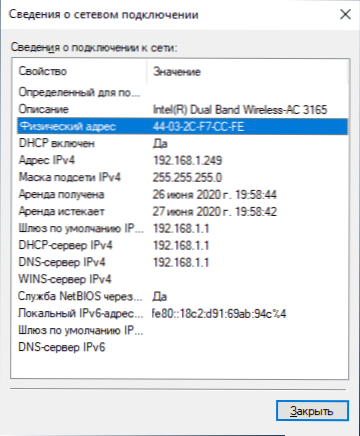
Außerdem werden die MAC-Adresse des Netzwerkkarte oder des Wi-Fi-Adapters in der Zeile "Physische Adresse" angezeigt.
Videoanweisung
Weitere Informationen
Zusammenfassend lässt sich sagen, dass zwei Nuancen für einen Anfänger nützlich sein können:
- Wenn Sie eine MAC-Adresse benötigen, um sie dem Anbieter zur Verfügung zu stellen. Es kann in den Einstellungen des Routers betrachtet werden, es wird normalerweise auch auf dem Aufkleber hinter (unten) dem Router angegeben.
- Wenn Sie Ihre MAC-Adresse irgendwo eingeben müssen, berücksichtigen Sie, dass in Windows 10 Symbole beim Betrachten zwischen den beiden beiden Symbole handeln können. ".
- In den Routereinstellungen in der Liste der verbundenen Kunden können Sie eine Liste von Geräten sehen, die über Wi-Fi und LAN verbunden sind. MAC -Adressen sind auch für sie angegeben.
- « So stellen Sie eine Verbindung und verwenden Sie den DualShock Gamer PS4 auf einem Windows 10 -Computer oder Laptop
- Adwcleaner 8 für Windows 10, 8.1 und Windows 7 »

